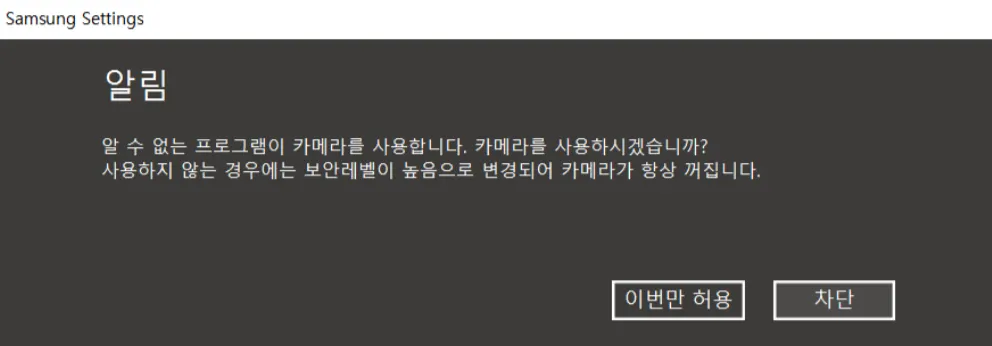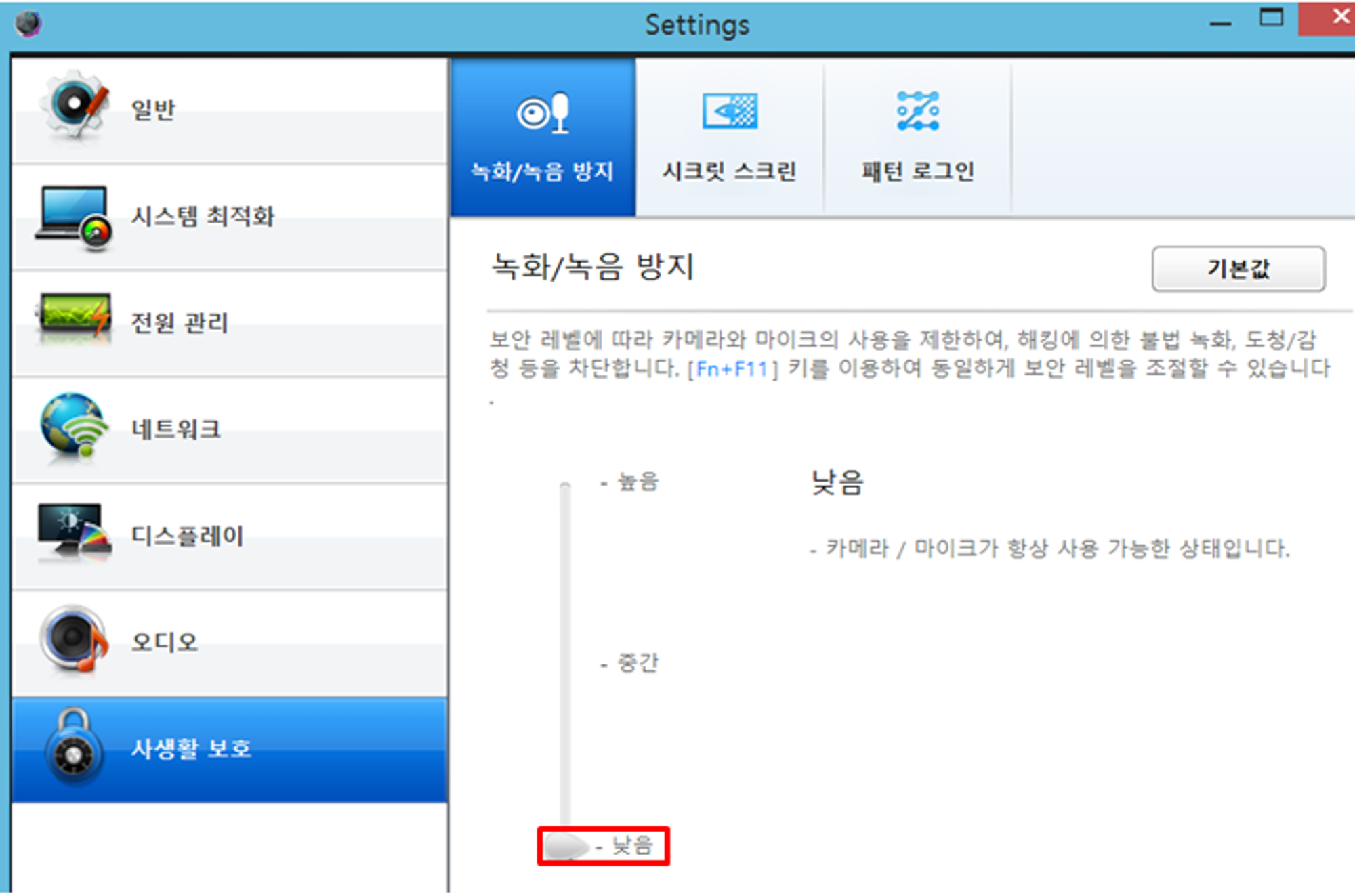삼성 PC는 사생활 보호 등급 설정을 높게 해 놓으면 웹캠의 영상을 가져오는 부분이 차단됩니다.
이 경우 구루미 캠스터디에 입장하여 카메라와 마이크 설정 다 허용하면 일시적으로 카메라 화면이 잘 나오다가 반복적으로 Samsung settings에서 띄우는 알림창이 화면에 뜨며 카메라가 꺼지게 됩니다.
[이번만 허용] 버튼을 누르면 카메라 화면이 다시 켜지지만 말 그대로 이번에만 허용하는 것이기 때문에 캠스터디를 오래 사용할 시에는 다시 해당 알림창이 뜨게 되어 구루미 캠스터디 사용이 불편할 수 있어요.
해결 방법으로는 PC설정에서 사생활 보호 메뉴의 [녹화/녹음 방지] 설정을 낮추어 설정하시면 됩니다.
아래 2가지 방법으로 문제가 해결되지 않을 경우 제조사 고객센터에 문의해 주시기 바랍니다.
1. Samsung Settings 설정 확인
1) '윈도우 키 + F1' 버튼을 눌러줍니다.
2) Samsung Settings 창에서 왼쪽 메뉴에서 보안 탭을 클릭합니다.
3) 사생활 보호 기능의 녹화/녹음 방지 항목이 '높음'으로 설정되어 있는 경우 '중간' 또는 '낮음'으로 설정 변경합니다.
4) 위 설정으로 진행 후 동일한 경우 제어판에서 프로그램 및 기능에서 Settings를 제거해 보시기 바랍니다.
2. Samsung Security 설정 확인
Samsung Security에서 녹화/녹음 방지 옵션을 비활성화하면 노트북이나 올인원 PC 제품에 기본 제공되는 웹캠을 활성화 할 수 있습니다.
1) Windows 10 바탕화면 작업표시줄의 돋보기(검색창)에서 Samsung Security 입력 후 실행합니다.
(노트북 단축키 이용시, Fn + F11) 2) 녹화/녹음 방지 항목의 설정을 '켜짐' -> '꺼짐'으로 변경합니다.